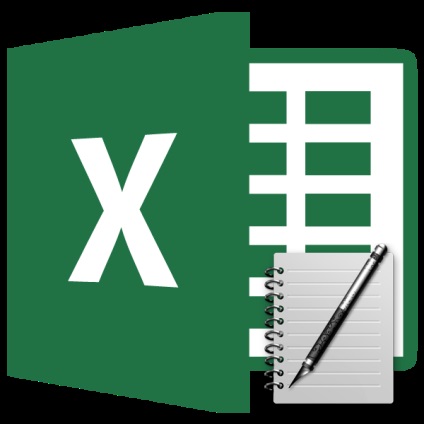
Доста често, когато се работи в Excel има нужда до резултат от формула за изчисляване, за да вмъкнете обяснителен текст, който улеснява разбирането на данните. Разбира се, можем да разграничим обяснение за една колона, но не във всички случаи, добавянето на допълнителни елементи е рационално. Въпреки това, в Excel, има начини за извеждането на формулата и текст в една и съща клетка заедно. Нека да видим как това може да стане с помощта на различни възможности.
Процедура вложка текст за формулата
Ако просто се опитайте да вмъкнете текста в една клетка с функция, когато опит Excel показва съобщение за грешка във формулата, и не позволяват да се направи кутия. Но има два начина да се все още се добавя текст, в непосредствена близост до формула израз. Първият от тях е използването на знака за, а вторият - да се използват CONCATENATE функция.
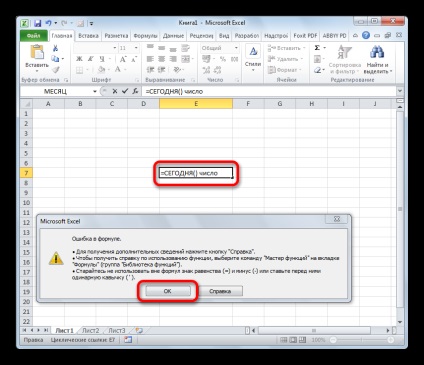
Метод 1: Използване на амперсанд
Най-лесният начин да се реши този проблем - това е да се използва знака за ( ). Този символ произвежда логическа разделяне на данни, който съдържа формула на експресията на текст. Нека да видим как можем да приложим метода в практиката.
Фирмата разполага с малка маса, които са изброени в две колони от постоянни и променливи разходи на предприятието. Третата колона е просто сумиране формула, която ги обобщава и изпраща общата сума. Имаме нужда от една и съща клетка, която показва общата стойност добавен след формулата обяснява думата "рубла".
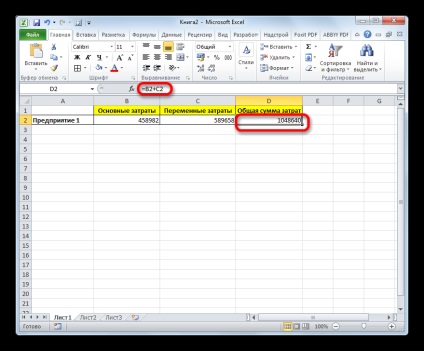
- Активиране на клетката, съдържаща формула експресия. Можете да го направите за двойно кликване, или изберете и кликнете върху ключовата F2 на функция. Можете също така да изберете клетката и след това поставете курсора в лентата за формули.
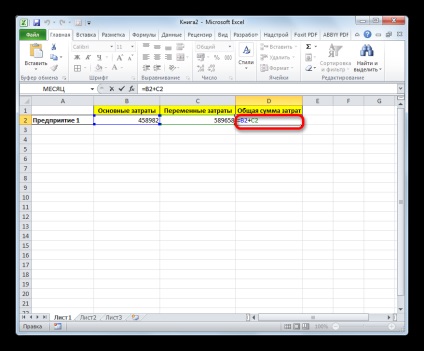
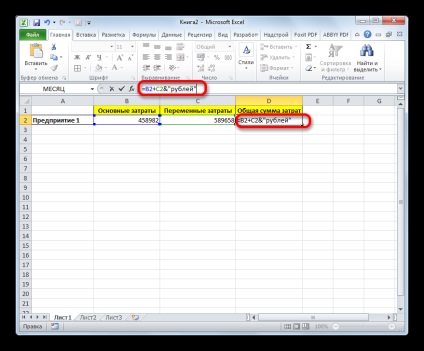
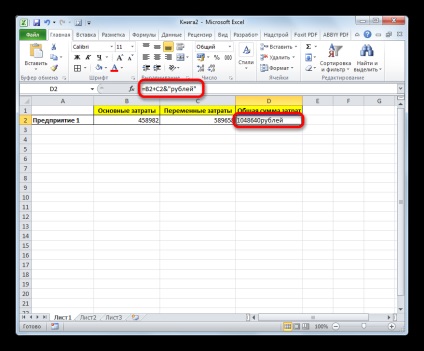
В същото време, ако се опитаме да сложи пространство ръчно, тя няма да работи. Веднага след като натиснете клавиша. доведе отново ", се държим заедно".
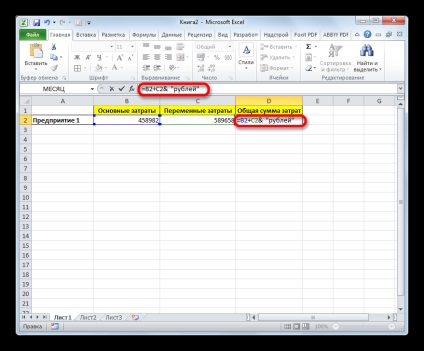
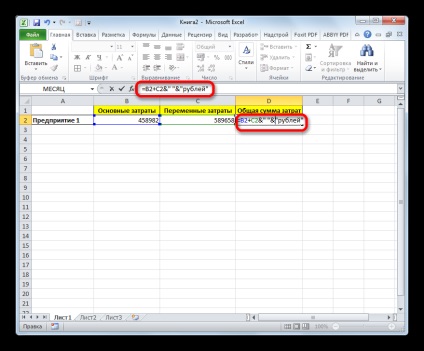
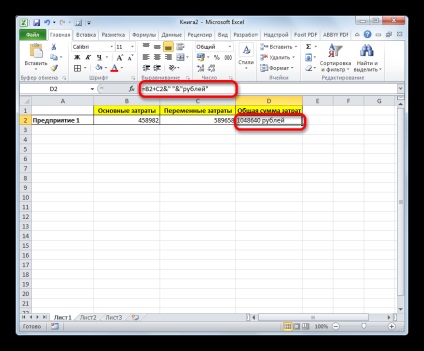
Разбира се, всички тези стъпки не са непременно prodelyvat. Ние просто показа, че в обичайния администрация без да се амперсанд и кавичките с пространство, формула и текст обединяване на данни. Можете също да зададете правилния разликата дори когато втора точка на това ръководство.
Когато пишете текст, в предната част на формулата се придържат към следния синтаксис. Веднага след знака "=" отворени кавичките и напишете текста. След това, кавичка на затваряне. Ние събрахме амперсандния. След това, ако трябва да се направи място, отворени кавички, предхожда от разстояние и марки затварящ оферта. Щракнете върху бутона Enter.
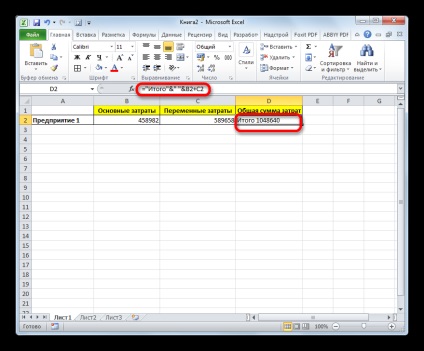
За да напишете текст с функцията, но не и с обичайната формула, всички действия, които са същите като тези, описани по-горе.
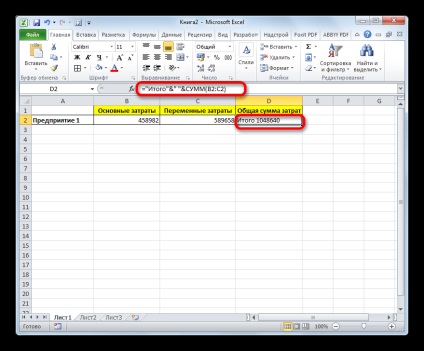
Текст, също може да бъде определен като препратка към клетка, в която се намира. В този случай, алгоритъма на действията си остава един и същ, само координатите на клетката в кавичките не е необходимо да се вземат.
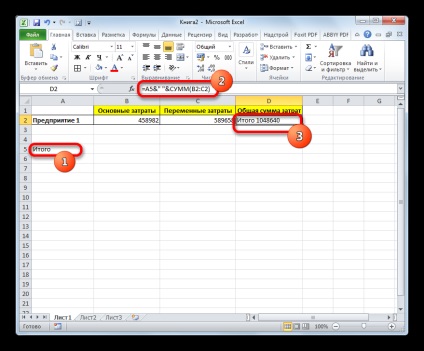
Метод 2: свързвам функция прилагане
Като цяло този оператор може да бъде от 1 до 255 аргументи. Всеки от тях е или текст (включително номера и всякакви други знаци), или препратки към клетки, които го съдържат.
Нека да видим как тази функция работи на практика. Например, вземете всички на една маса, просто да го добавите към друга колона на "общи разходи" в празна клетка.
- "Общо разходи" Изберете празна клетка на колоната. "Поставете Функция" кликнете върху иконата. от лявата страна на лентата за формули.
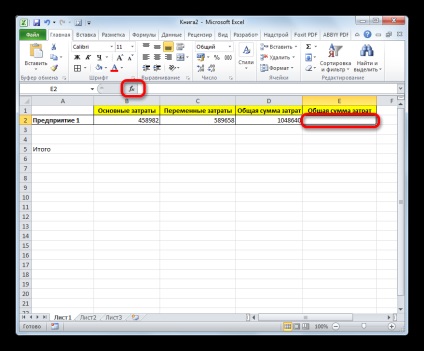
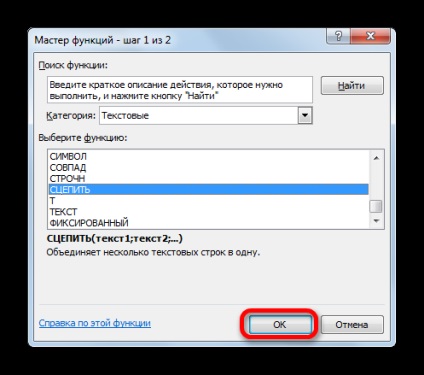
Поставете курсора в полето "Текст 1". За да се впише думата "Общо". текст израз Напиши може да бъде без кавичките, защото програмата е да остави сами.
В "Tekst3" впише думата "рубла".
След това кликнете върху бутона «OK».
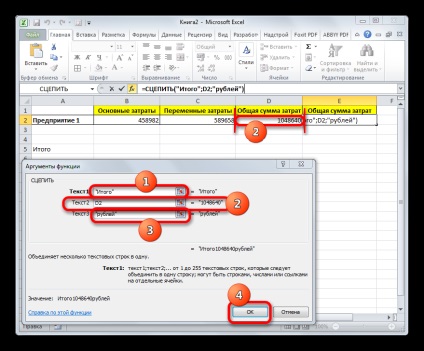
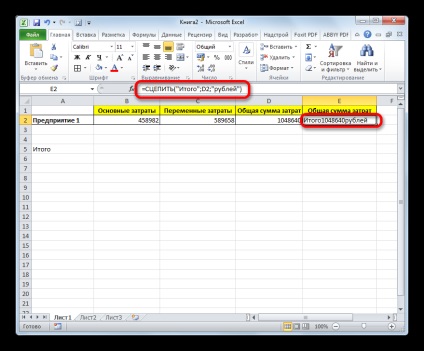
пространство трябва да се поставя в кавички. Като цяло, бар трябва да бъдат снабдени със следното уравнение:
= Съединява ( "Общо", ""; D2; "", "RUB")
Щракнете върху бутона ENTER. Сега, нашите ценности са разделени с интервали.
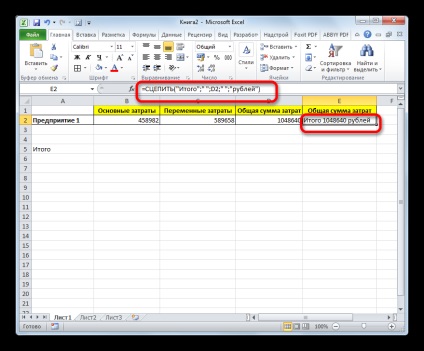
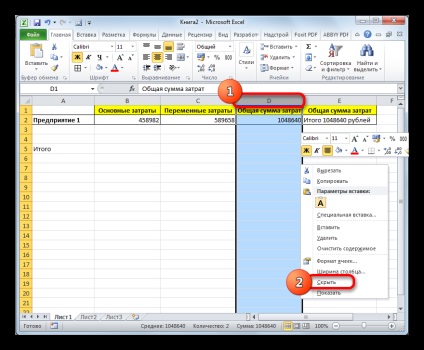
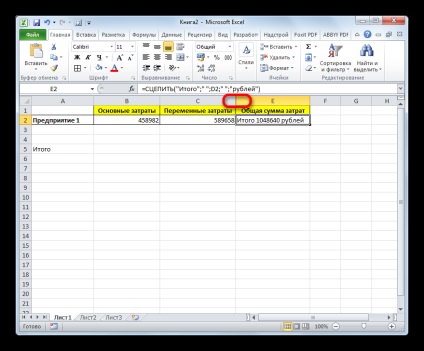
По този начин, можем да кажем, че има два начина за въвеждане на формула, в една клетка и текст с помощта амперсанд и CONCATENATE функция. Първият вариант е по-лесно и по-удобно за много потребители. Но, въпреки това, при определени обстоятелства, например при лечението на сложни формули, по-добре е да се използва операторът на половинка.
За нас е удоволствие да бъде в състояние да ви помогне да решите проблема.
На свой ред, може да ни помогне също. дори съвсем леко.
И така, защо да усложни нещата с интервали? В крайна сметка, можете да сложите интервал след кавичките, но преди думите: "RUR". В формула съеадини то със сигурност работи. Сега съм по-заинтересовани. Някъде срещнах и дори го направи, но той забрави. Във формулата, можете да поставите текст, като бележка до етапите на формулата или изчисление. В този случай, текстът се вижда само в лентата за формули, и не оказва влияние върху самото изчисление. Може би някой знае как да го направя?
Свързани статии
